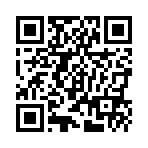2012年02月29日
スノーピークチタンマグカップを作る1:SketchUp
関連記事:Google SketchUpを始めてみた(過去記事リンク)
前回はダイネックスのマグカップを作成しました。
又、マグカップかよっ!と言われそうですが、今回の主目的は複雑な曲線形状のワイヤーの取っ手作成とコピー機能の練習です。
実際に現物をコピーする為、手持ちのスノーピーク チタンマグカップを用意。
出来上がりはこんな感じ。
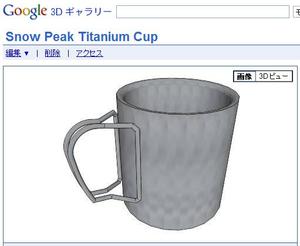
カップの詳細は当ブログの過去記事を参照願います。
手順としては前回と同様です。
垂直面にマグカップの断面形状を書いて、水平面に円を記入、『フォローミー』コマンドで立体化する訳ですな。
さて、最初に緑線上に断面形状を作画します。
ツールバーの鉛筆マーク『線』をクリックして、鉛筆を原点に右クリック、そのまま緑線上をドラッグして、キーボードからマグカップの半径、43mmを入力、Enter。
そのままマウスを真上に移動させ(鉛筆マークの近くに『青い線上』と出ます)、マグカップの高さである95mmを入力、Enter。
こんどは左に折り返してマグカップの厚みである5mmを入力、Enter。
下へ移動して深さ寸法90mmを入力、Enter。
左方向へ折り返して青い軸線上へ右クリック。
下方へドラッグして原点をクリックすると逆L字型の断面形状が出来ます。

正確な寸法になっているか確認してみましょう。
ツールバーの『寸法』を選択、測定したい部分の点を二つ選択すると、二点間の寸法が表示されます。

カップの飲み口、底部のRを作成します。
ツールバーの『円弧』を選択して断面の飲み口部分の水平エッジを選択、続いて垂直エッジを選択します。
垂直エッジを選択する時に、45度の傾きになるとスケッチが黒からピンク色に変わるので、ピンク色の位置でクリックすると綺麗な接線Rになります。

そのまま3点目をドラッグして行くのですが、画面左下の『測定ツールバー』が半径表示になるので、ここで4mmを入力、Enter。

この状態でキーボードから違う数値を入力すればRの大きさが自由に変更できます。
余分な部分を削除します。
ツールバーの『消しゴム』を選択、余分な線を消去します。

同様にマグカップ下部もR取りして、断面形状は完成。

寸法線が残っていると、スケッチの消し忘れが判り難いので、一緒に削除すると良いでしょう。
次に、断面部を押し出すパスになる円を作図します。
ツールバーから『円』を選択、平面の原点を中心に円を書きます。
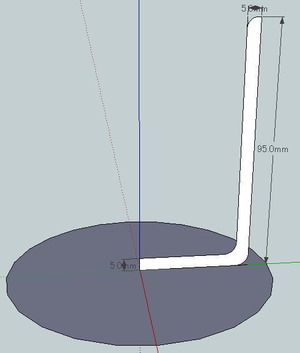
ツールバーの矢印マーク『選択』を選び、ガイドの円をクリック。
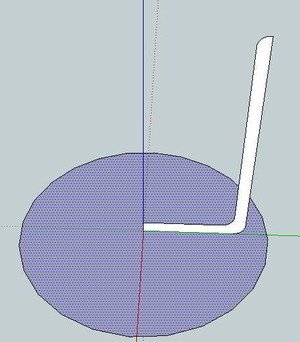
続いてツールバーから『プッシュ/プル』を選択。

カップの形状が出来ました。
『円』で底の部分を貼っておきます。

取敢えず『ペイント』から『金属』、『金属 粗』でテクスチャを貼ってみましたが仕上がりがイマイチ・・・

その内テクスチャも色々用意しなければ。
次回は取っ手を作成します。
前回はダイネックスのマグカップを作成しました。
又、マグカップかよっ!と言われそうですが、今回の主目的は複雑な曲線形状のワイヤーの取っ手作成とコピー機能の練習です。
実際に現物をコピーする為、手持ちのスノーピーク チタンマグカップを用意。
出来上がりはこんな感じ。
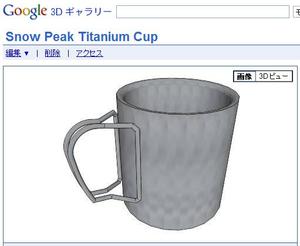
カップの詳細は当ブログの過去記事を参照願います。
手順としては前回と同様です。
垂直面にマグカップの断面形状を書いて、水平面に円を記入、『フォローミー』コマンドで立体化する訳ですな。
さて、最初に緑線上に断面形状を作画します。
ツールバーの鉛筆マーク『線』をクリックして、鉛筆を原点に右クリック、そのまま緑線上をドラッグして、キーボードからマグカップの半径、43mmを入力、Enter。
そのままマウスを真上に移動させ(鉛筆マークの近くに『青い線上』と出ます)、マグカップの高さである95mmを入力、Enter。
こんどは左に折り返してマグカップの厚みである5mmを入力、Enter。
下へ移動して深さ寸法90mmを入力、Enter。
左方向へ折り返して青い軸線上へ右クリック。
下方へドラッグして原点をクリックすると逆L字型の断面形状が出来ます。

正確な寸法になっているか確認してみましょう。
ツールバーの『寸法』を選択、測定したい部分の点を二つ選択すると、二点間の寸法が表示されます。

カップの飲み口、底部のRを作成します。
ツールバーの『円弧』を選択して断面の飲み口部分の水平エッジを選択、続いて垂直エッジを選択します。
垂直エッジを選択する時に、45度の傾きになるとスケッチが黒からピンク色に変わるので、ピンク色の位置でクリックすると綺麗な接線Rになります。

そのまま3点目をドラッグして行くのですが、画面左下の『測定ツールバー』が半径表示になるので、ここで4mmを入力、Enter。

この状態でキーボードから違う数値を入力すればRの大きさが自由に変更できます。
余分な部分を削除します。
ツールバーの『消しゴム』を選択、余分な線を消去します。

同様にマグカップ下部もR取りして、断面形状は完成。

寸法線が残っていると、スケッチの消し忘れが判り難いので、一緒に削除すると良いでしょう。
次に、断面部を押し出すパスになる円を作図します。
ツールバーから『円』を選択、平面の原点を中心に円を書きます。
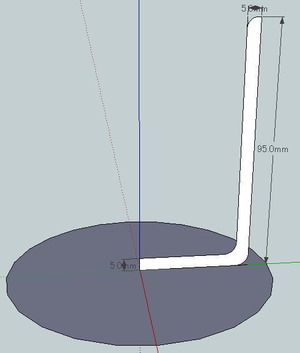
ツールバーの矢印マーク『選択』を選び、ガイドの円をクリック。
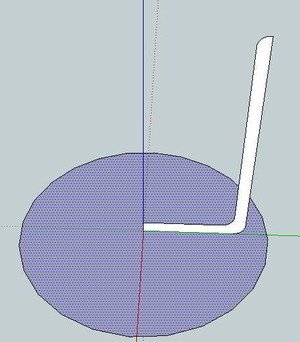
続いてツールバーから『プッシュ/プル』を選択。

カップの形状が出来ました。
『円』で底の部分を貼っておきます。

取敢えず『ペイント』から『金属』、『金属 粗』でテクスチャを貼ってみましたが仕上がりがイマイチ・・・

その内テクスチャも色々用意しなければ。
次回は取っ手を作成します。
2012年02月28日
ダイネックス・クラッシックマグカップを作る2:SketchUp
関連記事:Google SketchUpを始めてみた(過去記事リンク)
前回の続き、スケッチアップ(以下SU)でカップのモデリング。
今回は仕上げです。
半透明のテクスチャにしてみると、取っ手がカップにめり込んだままになっています。

見苦しいので余分な部分を削除します。
カップの表面と取っ手の各面をShiftキーを押しながら選択。

選択面は青いドット表示になります。
ドット面上でマウスの右ボタンをクリックして『モデルと交差』を押すと面同士の交差部分に線が出来ます。
そのままではカップ内部のスケッチが削除出来ないので断面表示します。
『断面平面』を選択すると緑の四角い枠が出てくるので水平面に配置。
『選択』で緑枠をクリックすると青枠に変わるので、『移動』で青枠をクリック、ドラッグしてカップの断面を表示します。

不要部分を『消しゴム』で消去。

これでスッキリしました。

断面枠も『消しゴム』で消します。
底の部分の稜線がうっとおしいですな。
『選択』で全体をラバーバンドで囲みます。

マウスで青いドット面を右クリックして、『エッジをソフトニング/スムージング』を選択。

法線角20度でスムージングすると余分な線が消えます。
カップの側面は綺麗なRで出来ていますが、ダイネックスは上下分割構造でツートンカラーのモデルもあります。
カップを分割します。
カップを原点からずらして原点部に適当な円柱をスケッチ、高さは28mmです。

『消しゴム』で円柱の下面エッジを選択すると円柱側面と底面が削除されます。

カップを原点に戻し、取っ手の場合と同様に『モデルの交差』でパーティングラインを作成、不要部分を消去。

『表示』の『面スタイル』で『ワイヤーフレーム』を選択すると、カップ内側にもエッジが出来ているのが判ります。

内側のエッジを『消しゴム』で消去し、面は『選択』後マウスを右クリックして『消去』。

イエロー/オレンジに塗り分けてみました。

感じは出ていますかね?

ギャラリーに登録しました。
参考リンク:DINEX Classic Mug Cup
リンク先ならスケッチアップをインストールして無くても簡易3Dで参照可能です。
さて、次回は何を作るか・・・
前回の続き、スケッチアップ(以下SU)でカップのモデリング。
今回は仕上げです。
半透明のテクスチャにしてみると、取っ手がカップにめり込んだままになっています。

見苦しいので余分な部分を削除します。
カップの表面と取っ手の各面をShiftキーを押しながら選択。

選択面は青いドット表示になります。
ドット面上でマウスの右ボタンをクリックして『モデルと交差』を押すと面同士の交差部分に線が出来ます。
そのままではカップ内部のスケッチが削除出来ないので断面表示します。
『断面平面』を選択すると緑の四角い枠が出てくるので水平面に配置。
『選択』で緑枠をクリックすると青枠に変わるので、『移動』で青枠をクリック、ドラッグしてカップの断面を表示します。

不要部分を『消しゴム』で消去。

これでスッキリしました。

断面枠も『消しゴム』で消します。
底の部分の稜線がうっとおしいですな。
『選択』で全体をラバーバンドで囲みます。

マウスで青いドット面を右クリックして、『エッジをソフトニング/スムージング』を選択。

法線角20度でスムージングすると余分な線が消えます。
カップの側面は綺麗なRで出来ていますが、ダイネックスは上下分割構造でツートンカラーのモデルもあります。
カップを分割します。
カップを原点からずらして原点部に適当な円柱をスケッチ、高さは28mmです。

『消しゴム』で円柱の下面エッジを選択すると円柱側面と底面が削除されます。

カップを原点に戻し、取っ手の場合と同様に『モデルの交差』でパーティングラインを作成、不要部分を消去。

『表示』の『面スタイル』で『ワイヤーフレーム』を選択すると、カップ内側にもエッジが出来ているのが判ります。

内側のエッジを『消しゴム』で消去し、面は『選択』後マウスを右クリックして『消去』。

イエロー/オレンジに塗り分けてみました。

感じは出ていますかね?

ギャラリーに登録しました。
参考リンク:DINEX Classic Mug Cup
リンク先ならスケッチアップをインストールして無くても簡易3Dで参照可能です。
さて、次回は何を作るか・・・
2012年02月27日
ダイネックス・クラッシックマグカップを作る1:SketchUp
関連記事:Google SketchUpを始めてみた(過去記事リンク)
今回はダイネックスのインシュレーターカップを作ってみます。
出来上がりはこんな感じ。

カップの詳細については当ブログの過去記事を参照。
手順としてはカップの断面形状を作成、パスに沿って断面形状を回転させてカップ部を作成。
その後取っ手を付けて仕上げます。
『フォローミー』や『移動』などの使い方の習得が目的です。
まずは『長方形』で原点をクリック、緑と青線の平面に長方形をスケッチ。
ダイネックスの高さは86mm、半径は41mmなので、キーボードで86,41と入力Enter。

続いて『長方形』でカップの内面をスケッチ。
緑線の上の点をクリック。
深さ76mm、半径31mmなので、キーボードで76,31と入力Enter。

『消しゴム』で余分な線を消去。

同様の手順で断面形状を整えて行きます。
カップ底部にRを付けます。
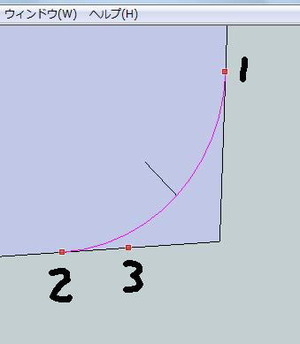
正接Rの書き方ですが、『円弧』を選択。
上図で1をクリックしてから目分量で45度の角度で2の位置にマウスを移動すると線がピンク色になる所があるのでそこでクリック。
その後3の位置にマウスを移動させると『エッジの接線』と言う表示になるのでクリックするかキーボードから適当な数値を入力します。
ダイネックスの特徴はチューリップのような緩やかなカーブ。
『円弧』で上のエッジと外周のエッジを選択して、3点目を外周エッジの近くに寄せて『エッジの接線』が表示されるところでクリック。
取敢えず断面図は完成しました。

次に『円』で平面部分に原点を中心とした円をスケッチします。

『選択』で円の外周エッジをクリック、線が青くなります。

『フォローミー』を選択して、断面をクリックするとカップ形状になります。
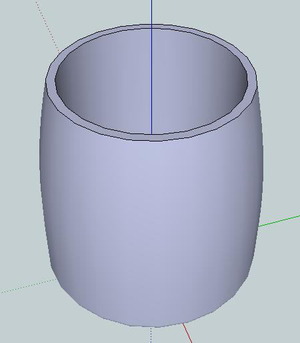
何故か底面が消えてしまうが・・・?
『円』で底面を貼り直しました。
パスの円を作成する時に断面形状に接しない様にすると良いみたいですな。
次は取っ手を作成します。
色々なHPを参考に試行錯誤した方法ですが、もっと効率的なテクニックがあると思います。
SketchUpの作画後の寸法変更方法が良く判らないので、最初にスケッチする時にキーボードから入力する方法で作画したいのですが、原点基準で作画しないと私の様な初心者には難しい訳ですよ。
そこで原点上にあるカップ本体を一度横に移動してから、原点基準で取っ手を作成、後にカップを元の位置に戻す方法で作画してみました。
まずは『選択』でカップ全体をラバーバンドで囲います。

エッジ部分が青く変色し、面部分には青いドット表示になります。
『移動』を選択して、マウスで原点をクリック。
マウスで緑線の延長上を移動させて、キーボードで50mmと入力、Enter。

カップ全体が50mm移動します。
原点を中心として緑青平面に『長方形』で取っ手の基準を作成。
取っ手の一番高い部分と中心からの距離、90,62と入力、Enter。

『プッシュ/プル』で片側6mm押し出し。
青赤面を『プッシュ/プル』で32mm(内側半径+1mm)押し出します。
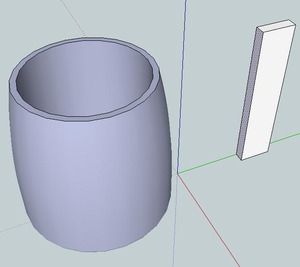
同様に赤緑面を34mm押し上げてから、側面に『線』で取っ手の形状をスケッチして行きます。
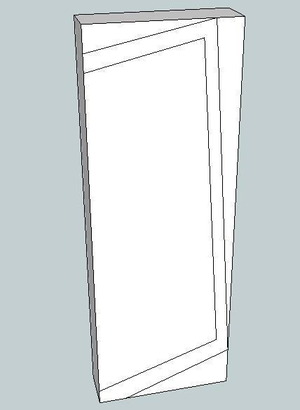
コーナーRを付けてから『プッシュ/プル』で余分な部分を削除、反対側にも6mm『プッシュ/プル』で押し出します。

カップを元の位置に戻します。

取敢えず手持ちのカップに近い色に着色。

それらしい雰囲気は出ていますかねぇ?
次回は仕上げです。
今回はダイネックスのインシュレーターカップを作ってみます。
出来上がりはこんな感じ。

カップの詳細については当ブログの過去記事を参照。
手順としてはカップの断面形状を作成、パスに沿って断面形状を回転させてカップ部を作成。
その後取っ手を付けて仕上げます。
『フォローミー』や『移動』などの使い方の習得が目的です。
まずは『長方形』で原点をクリック、緑と青線の平面に長方形をスケッチ。
ダイネックスの高さは86mm、半径は41mmなので、キーボードで86,41と入力Enter。

続いて『長方形』でカップの内面をスケッチ。
緑線の上の点をクリック。
深さ76mm、半径31mmなので、キーボードで76,31と入力Enter。

『消しゴム』で余分な線を消去。

同様の手順で断面形状を整えて行きます。
カップ底部にRを付けます。
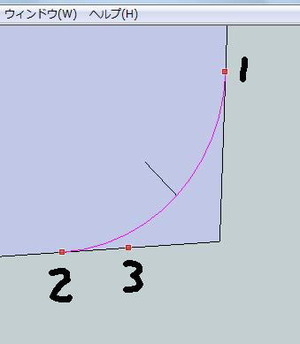
正接Rの書き方ですが、『円弧』を選択。
上図で1をクリックしてから目分量で45度の角度で2の位置にマウスを移動すると線がピンク色になる所があるのでそこでクリック。
その後3の位置にマウスを移動させると『エッジの接線』と言う表示になるのでクリックするかキーボードから適当な数値を入力します。
ダイネックスの特徴はチューリップのような緩やかなカーブ。
『円弧』で上のエッジと外周のエッジを選択して、3点目を外周エッジの近くに寄せて『エッジの接線』が表示されるところでクリック。
取敢えず断面図は完成しました。

次に『円』で平面部分に原点を中心とした円をスケッチします。

『選択』で円の外周エッジをクリック、線が青くなります。

『フォローミー』を選択して、断面をクリックするとカップ形状になります。
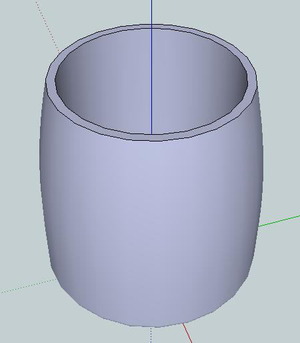
何故か底面が消えてしまうが・・・?
『円』で底面を貼り直しました。
パスの円を作成する時に断面形状に接しない様にすると良いみたいですな。
次は取っ手を作成します。
色々なHPを参考に試行錯誤した方法ですが、もっと効率的なテクニックがあると思います。
SketchUpの作画後の寸法変更方法が良く判らないので、最初にスケッチする時にキーボードから入力する方法で作画したいのですが、原点基準で作画しないと私の様な初心者には難しい訳ですよ。
そこで原点上にあるカップ本体を一度横に移動してから、原点基準で取っ手を作成、後にカップを元の位置に戻す方法で作画してみました。
まずは『選択』でカップ全体をラバーバンドで囲います。

エッジ部分が青く変色し、面部分には青いドット表示になります。
『移動』を選択して、マウスで原点をクリック。
マウスで緑線の延長上を移動させて、キーボードで50mmと入力、Enter。

カップ全体が50mm移動します。
原点を中心として緑青平面に『長方形』で取っ手の基準を作成。
取っ手の一番高い部分と中心からの距離、90,62と入力、Enter。

『プッシュ/プル』で片側6mm押し出し。
青赤面を『プッシュ/プル』で32mm(内側半径+1mm)押し出します。
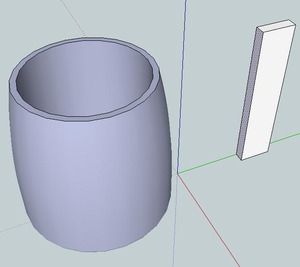
同様に赤緑面を34mm押し上げてから、側面に『線』で取っ手の形状をスケッチして行きます。
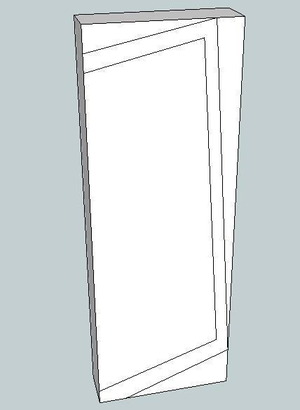
コーナーRを付けてから『プッシュ/プル』で余分な部分を削除、反対側にも6mm『プッシュ/プル』で押し出します。

カップを元の位置に戻します。

取敢えず手持ちのカップに近い色に着色。

それらしい雰囲気は出ていますかねぇ?
次回は仕上げです。
2012年02月26日
キャンプ用テーブルを作る2:SketchUp
関連記事
Google SketchUpを始めてみた
キャンプ用テーブルを作る1
前回の続き、テーブルの足を作って行きます。
『オフセット』でテーブル下面の凹みを選択、キーボードで20mmを入力してEnter。

足の立ち上がり部分がスケッチできました。
『オービット』で下面を正面に向けて『ズーム』で拡大、『パン表示』で画面の中心へ持ってきます。

『オフセット』で書いた四角の頂点に『円』で半径12.5mmの円を書きます。

一度入力した数値は記憶されているので、残りの3個の円は中心を選択してからドラッグして、『測定』部の数値が12.5mmになったらEnterで決定します。
ツールバーの『消しゴム』を選択、円以外の直線を消します。

『プッシュ/プル』で円を選択、原点まで伸ばします。

テーブルらしくなりました。

裏面を凹ませたのと同じ様に、天面部分を2mm凹ませて完成。

次に塗装です。
ツールバーの『ペイント』を押すと『マテリアル』が表示されます。

木材の中から近似色を選択。

面を着色してゆきます。

完成。

名前を付けてファイルを保存、SketchUpを終了する時に『モデルを3Dギャラリーと共有』と出てくるので登録してみました。
参考リンク:Picnic table
ギャラリーではスケッチアップをダウンロードしていなくても、簡略的に3Dでデーター閲覧が可能です。

さて、つぎは何を作るか・・・
Google SketchUpを始めてみた
キャンプ用テーブルを作る1
前回の続き、テーブルの足を作って行きます。
『オフセット』でテーブル下面の凹みを選択、キーボードで20mmを入力してEnter。

足の立ち上がり部分がスケッチできました。
『オービット』で下面を正面に向けて『ズーム』で拡大、『パン表示』で画面の中心へ持ってきます。

『オフセット』で書いた四角の頂点に『円』で半径12.5mmの円を書きます。

一度入力した数値は記憶されているので、残りの3個の円は中心を選択してからドラッグして、『測定』部の数値が12.5mmになったらEnterで決定します。
ツールバーの『消しゴム』を選択、円以外の直線を消します。

『プッシュ/プル』で円を選択、原点まで伸ばします。

テーブルらしくなりました。

裏面を凹ませたのと同じ様に、天面部分を2mm凹ませて完成。

次に塗装です。
ツールバーの『ペイント』を押すと『マテリアル』が表示されます。

木材の中から近似色を選択。

面を着色してゆきます。

完成。

名前を付けてファイルを保存、SketchUpを終了する時に『モデルを3Dギャラリーと共有』と出てくるので登録してみました。
参考リンク:Picnic table
ギャラリーではスケッチアップをダウンロードしていなくても、簡略的に3Dでデーター閲覧が可能です。

さて、つぎは何を作るか・・・
タグ :Google SketchUp
2012年02月25日
キャンプ用テーブルを作る1:SketchUp
関連記事:Google SketchUpを始めてみた(過去記事リンク)
それでは早速Google SketchUpを使ってみます。

最初に右上の『テンプレートを選択』。
いきなり大物を作成するだけのスキルは無いので、小物から作ってみるか・・・『製品デザインと木工-ミリメートル』を指定してみました。

画面右下の『SketchUpを使い始める』をクリックすると新しいファイルが開きます。

赤、緑、青のラインが3方向に伸びていますが、それぞれXYZ方向を示しているようです。
3本のラインの出発点が原点ですな。
SketchUpは元々建築用で、円筒や角柱のモデリングは簡単です。
一方自由曲面なんかはモデリングのスキルを上げないと難しい。
いきなりテントを作り始めたら、直ぐに挫折してしまうかも・・・
今回3D化するのは、現在私が使用しているキャンプ用テーブルです。
キャンプ用ピクニックテーブルへのリンク(過去記事)
出来上がりはこんな感じ。

SketchUp のユーザー ガイドを見ながらトライアンドエラーで作図を進めます。
まずはツールバーから『長方形』を選択、原点に中心をドラッグ。
マウスを移動させると長方形が出来ます。
フリースケールならこのまま適当な位置をクリックすれば良いのですが、今回は実スケールで作画します。
正確な長方形を作成する方法に寄れば色々方法があるのですが、今回は寸法を指定してみます。
画面左上の『表示』『ツールバー』から『測定』にチェックを入れます。

画面左下に『測定ツールバー』が表示されます。

テーブルの縦横寸法は76cm角。
キーボードで760,760と入力してEnterキーを押します。
これで底の部分の形状が出来ました。

続いてこの長方形に厚みを付けて立体化します。
画面上部のツールバーから『プッシュ/プル』を選択して、長方形の部分を左クリックしながら上に持ち上げると立方体になります。
この状態でキーボードでテーブルの高さ620mmを入力してEnterキーを押します。

次に余分な部分を削除します。
『長方形』コマンドを選択してから原点を選択、マウスを立体の正面にドラッグします。

キーボードで760,575と入力してEnter。
『プッシュ/プル』で下の部分を後ろに押してゆきます。

最期迄押し切ると不要な部分が消えます。

ここでツールバーを追加。
画面左上の『表示』『ツールバー』から『ラージツールセット』にチェックを入れると、画面左にツールバーが表示されます。

ツールバーから『オービット』を選択、マウスを左クリックしながら画面上を上方向にドラッグするとテーブルの下面が見えます。
ちなみにこの状態でマウスを右クリックすると『終了』『オービット』『パン表示』『ピボット』『ウォーク』『ズーム』に切り替えが可能です。
適時これらに切り替えて画面の向きや位置、サイズを調整してゆきます。
さて、ピクニックテーブルですが折り畳みのトランク式なので裏面が凹んでいます。
下面に『長方形』を書いて『プッシュ/プル』でも良いのですが、四隅から均等な寸法なのでツールバーの『オフセット』を選択。
エッジを触ってから下面を選択、エッジからの距離15mmをキーボードから入力してEnter。
『プッシュ/プル』で凹ませ、キーボードから40mmを入力してEnter。

これで天板部分は完成です。
続いて足を付けて行きます。
それでは早速Google SketchUpを使ってみます。

最初に右上の『テンプレートを選択』。
いきなり大物を作成するだけのスキルは無いので、小物から作ってみるか・・・『製品デザインと木工-ミリメートル』を指定してみました。

画面右下の『SketchUpを使い始める』をクリックすると新しいファイルが開きます。

赤、緑、青のラインが3方向に伸びていますが、それぞれXYZ方向を示しているようです。
3本のラインの出発点が原点ですな。
SketchUpは元々建築用で、円筒や角柱のモデリングは簡単です。
一方自由曲面なんかはモデリングのスキルを上げないと難しい。
いきなりテントを作り始めたら、直ぐに挫折してしまうかも・・・
今回3D化するのは、現在私が使用しているキャンプ用テーブルです。
キャンプ用ピクニックテーブルへのリンク(過去記事)
出来上がりはこんな感じ。

SketchUp のユーザー ガイドを見ながらトライアンドエラーで作図を進めます。
まずはツールバーから『長方形』を選択、原点に中心をドラッグ。
マウスを移動させると長方形が出来ます。
フリースケールならこのまま適当な位置をクリックすれば良いのですが、今回は実スケールで作画します。
正確な長方形を作成する方法に寄れば色々方法があるのですが、今回は寸法を指定してみます。
画面左上の『表示』『ツールバー』から『測定』にチェックを入れます。

画面左下に『測定ツールバー』が表示されます。

テーブルの縦横寸法は76cm角。
キーボードで760,760と入力してEnterキーを押します。
これで底の部分の形状が出来ました。

続いてこの長方形に厚みを付けて立体化します。
画面上部のツールバーから『プッシュ/プル』を選択して、長方形の部分を左クリックしながら上に持ち上げると立方体になります。
この状態でキーボードでテーブルの高さ620mmを入力してEnterキーを押します。

次に余分な部分を削除します。
『長方形』コマンドを選択してから原点を選択、マウスを立体の正面にドラッグします。

キーボードで760,575と入力してEnter。
『プッシュ/プル』で下の部分を後ろに押してゆきます。

最期迄押し切ると不要な部分が消えます。

ここでツールバーを追加。
画面左上の『表示』『ツールバー』から『ラージツールセット』にチェックを入れると、画面左にツールバーが表示されます。

ツールバーから『オービット』を選択、マウスを左クリックしながら画面上を上方向にドラッグするとテーブルの下面が見えます。
ちなみにこの状態でマウスを右クリックすると『終了』『オービット』『パン表示』『ピボット』『ウォーク』『ズーム』に切り替えが可能です。
適時これらに切り替えて画面の向きや位置、サイズを調整してゆきます。
さて、ピクニックテーブルですが折り畳みのトランク式なので裏面が凹んでいます。
下面に『長方形』を書いて『プッシュ/プル』でも良いのですが、四隅から均等な寸法なのでツールバーの『オフセット』を選択。
エッジを触ってから下面を選択、エッジからの距離15mmをキーボードから入力してEnter。
『プッシュ/プル』で凹ませ、キーボードから40mmを入力してEnter。

これで天板部分は完成です。
続いて足を付けて行きます。
2012年02月24日
Google SketchUpを始めてみた:SketchUp
以前からちょっと興味があったGoogle SketchUpを始めてみました。
Google SketchUpと言うのはGoogleからリリースされている3次元でイラストが作れるフリーソフトです。
Google SketchUp HP
無料で3D-CADの機能に近いソフトを使わせてくれるGoogeは太っ腹ですな。
リンク先のギャラリーを見て頂くと判るけれど、素晴らしい作品が目白押し。

まあ、いきなりこんな凄いのは作れないと思いますが、時間の有る時にコツコツやるには面白いのではないか・・・?
ちなみにGoogle Earthでは最近「建物の 3D 表示」と言う機能が充実していて、日本でも人口密集地帯では3DでのCG画面表示が出来るようになっています。
これは東京スカイツリー。

この3Dデーターを作るのにGoogle SketchUpが使用されていて、個人で作成した物でも審査を受ければGoogle Earth上に登録可能らしい。
取敢えずPCにソフトをダウンロード、チュートリアルを始めてみました。
ダウンロードはこちらから
グーグルスケッチアップダウンロードページへのリンク
その昔、マッチの軸を使って巨大なお城の模型を作るおっさんをTVで見ました。
正直、あまり巨大な模型を作っても置き場所に困るのですがSketchUpなら大きさの制限が無いので、PC上にフルスクラッチで原寸大の戦艦大和とかでも作れる訳ですよ。
まずは簡単そうな小物から作成してみるか・・・キャンプ道具を3D化して仮想キャンプ場を作ったら面白そうだ。
テントやタープの実際の大きさってイメージが掴み難い訳ですが、3Dデーターで比較シュミレーション出来れば便利ですよね。

住宅なんかでは建築する前に3Dデーターで間取りや家具を配置してパースで確認するのが一般的になっているので、その内アウトドア用品メーカーでもHP上で3DのCGを使って商品紹介をするのが当たり前になるんじゃないかと思いますが・・・
モデリングが0から出来ない人でも、スケッチアップのギャラリーからダウンロードして配置するだけなら簡単なのでお試しあれ。
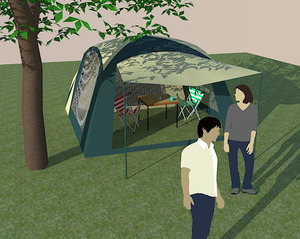
取敢えず練習がてら手持ちのキャンプ道具を3D化して行きます。

Google SketchUpと言うのはGoogleからリリースされている3次元でイラストが作れるフリーソフトです。
Google SketchUp HP
無料で3D-CADの機能に近いソフトを使わせてくれるGoogeは太っ腹ですな。
リンク先のギャラリーを見て頂くと判るけれど、素晴らしい作品が目白押し。

まあ、いきなりこんな凄いのは作れないと思いますが、時間の有る時にコツコツやるには面白いのではないか・・・?
ちなみにGoogle Earthでは最近「建物の 3D 表示」と言う機能が充実していて、日本でも人口密集地帯では3DでのCG画面表示が出来るようになっています。
これは東京スカイツリー。

この3Dデーターを作るのにGoogle SketchUpが使用されていて、個人で作成した物でも審査を受ければGoogle Earth上に登録可能らしい。
取敢えずPCにソフトをダウンロード、チュートリアルを始めてみました。
ダウンロードはこちらから
グーグルスケッチアップダウンロードページへのリンク
その昔、マッチの軸を使って巨大なお城の模型を作るおっさんをTVで見ました。
正直、あまり巨大な模型を作っても置き場所に困るのですがSketchUpなら大きさの制限が無いので、PC上にフルスクラッチで原寸大の戦艦大和とかでも作れる訳ですよ。
まずは簡単そうな小物から作成してみるか・・・キャンプ道具を3D化して仮想キャンプ場を作ったら面白そうだ。
テントやタープの実際の大きさってイメージが掴み難い訳ですが、3Dデーターで比較シュミレーション出来れば便利ですよね。

住宅なんかでは建築する前に3Dデーターで間取りや家具を配置してパースで確認するのが一般的になっているので、その内アウトドア用品メーカーでもHP上で3DのCGを使って商品紹介をするのが当たり前になるんじゃないかと思いますが・・・
モデリングが0から出来ない人でも、スケッチアップのギャラリーからダウンロードして配置するだけなら簡単なのでお試しあれ。
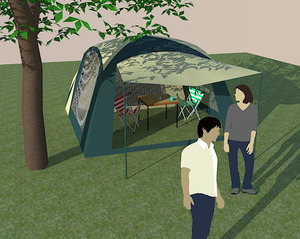
取敢えず練習がてら手持ちのキャンプ道具を3D化して行きます。

2012年02月18日
ラパラ CD9
今回のお題はミノープラグの代名詞。

ラパラです。

メップスと並び、世界で最も有名なルアーでしょう。
古いのを数本、タックルBOXから引っ張り出してきました。
70年代に購入した物だと思います。
オレンジ/金のCD9が一番古い奴。

以前に紹介したインビシブルと一緒に買って貰った物で、かれこれ40年前のルアーです。
関連記事リンク
当時のラパラはヘドンやアーボガストより高価だったんじゃなかったかな?
小学生(当時)の小遣い、2~3カ月分の高価な玩具でした。
衝撃に弱いバルサボディー。
根掛かりし易いシンキングプラグ。
ビビりの私としてはロストが怖くて、中々使う勇気が無く、使用頻度が低かった。
結果として現在も残っています。
フォイルの輝きが一部無くなっていますが、これは剥がれたのでは無く、クリアーの下の箔の部分が変質して透明になった為。

CD9のもっとも一般的な使い方と言ったら、やはりスズキ釣りでしょう。
以前にもブログに書いたかも知れないけれど、私は狙ってスズキを釣った事が無いんですよね。
バスやトラウト狙いには使い辛いと言うのも使用する機会が少なかった原因かな?
多分、フローティングの赤金が無かったのでカウントダウンを買って貰ったのでないかと思うのですが、フローティングを買って貰っていたらとっくに津久井湖か相模湖の藻屑となっていたでしょう。
当時のラパラはツネミが輸入していました。
ガルシア(アメリカ)・ミッチェル(フランス)のロッドやリール。
ラパラ(フィンランド)/メップス・ルブレックス(フランス)/ダーデブル・ボーマー・フレッドアーボガスト(アメリカ)/ステイングシルダ(ノルウェー)等の舶来ルアーの数々が綺羅星の如く輝いていた、当時のツネミのカタログをボロボロになるまで繰り返し眺めていたのを思い出します。
カタログにはラパラCDのレントゲン写真がありましたね。
あの写真を見てプラグ作りを始めた方もいるのではないかと思います。
背中の赤は艶がありませんが、別にクリアーが剥げた訳では無く、元々艶消しでした。
白いテープの腹。

以前御紹介したバンゴーミノーも同構造です。
関連記事リンク
ワイヤーを埋め込んだ跡を隠す目的でしょう。
への字に描かれた赤い口。

リップの一部が削られています。

完成品を出荷前に一つ一つスイムテストをして、バランスが悪い場合は手作業でリップを削っているとカタログに書かれていました。
このF7は正面から見るとかなりリップが曲がっています。

当時は手作りに近い生産方式だったんですかね。
スイムテストが必要なのが良く判ります。

昔は眼も手書きだったのか、位置や大きさが左右でバラバラでしたが、90年代になってから構造も変わり、眼の大きさも揃う様になりました。

ジョイントラパラが追加されたのは70年代の終わり頃だったですかね?

単純にフローティングのボディーを分割したのでは無い、アクションに拘って作り込みがされていました。

こいつもリップの左側が結構削られています。

おちょぼ口。

その昔、ラパラは沢山釣れる事から『生き餌』呼ばわりされていて、使っているのは素人・・・的な扱いだった訳ですが、現在のスーパーナチュラル仕上げの国産ミノーと比較すると時代の流れを感じますねぇ。

昨年、開高健記念館に行ってから手持ちの巨匠の書籍を再読していたのですが、『ALL WAYS』に収録されている『視野の先住者たち』の一説にラパラの話が載っている。
関連記事リンク
要約すると、ラパラと言うルアーは偉大だが、偉大なのはラウリ・ラパラ氏であって釣り人では無い・・・銀山湖での話として、ラパラで釣りをしていた時にトビがラパラを小魚と間違えて襲いかかったがラインが絡んで捕獲された事が記載されている。
これは1985年2月に記された文だが、同じ様な話が以前御紹介した『ブラックバス釣りの楽しみ方』(1978年7月)にも載っている。
関連記事リンク
もっともルアーはラパラでは無く、スィンフィンシルバーシャッド&シャイナーミノーの紹介文に、場所は明記されていないがやはりプラグがトビに襲われる話が出てきます。
関連記事リンク
則氏と開高氏は銀山湖で面識が有った様なので、あるいは元ネタが同じなのかも知れません。
昨年30年振りに渓流の管理釣り場に行ったのですが、ラパラのF3を投げても見向きもしない魚が、ブラウニーの5cmで表層をトィッチしたら川底からワラワラと浮かんで来ました。
関連記事リンク
開高氏が存命で今のジャパンハイテクミノーを見たら何と表現するだろう?

ラパラです。

メップスと並び、世界で最も有名なルアーでしょう。
古いのを数本、タックルBOXから引っ張り出してきました。
70年代に購入した物だと思います。
オレンジ/金のCD9が一番古い奴。

以前に紹介したインビシブルと一緒に買って貰った物で、かれこれ40年前のルアーです。
関連記事リンク
2010/06/12
当時のラパラはヘドンやアーボガストより高価だったんじゃなかったかな?
小学生(当時)の小遣い、2~3カ月分の高価な玩具でした。
衝撃に弱いバルサボディー。
根掛かりし易いシンキングプラグ。
ビビりの私としてはロストが怖くて、中々使う勇気が無く、使用頻度が低かった。
結果として現在も残っています。
フォイルの輝きが一部無くなっていますが、これは剥がれたのでは無く、クリアーの下の箔の部分が変質して透明になった為。

CD9のもっとも一般的な使い方と言ったら、やはりスズキ釣りでしょう。
以前にもブログに書いたかも知れないけれど、私は狙ってスズキを釣った事が無いんですよね。
バスやトラウト狙いには使い辛いと言うのも使用する機会が少なかった原因かな?
多分、フローティングの赤金が無かったのでカウントダウンを買って貰ったのでないかと思うのですが、フローティングを買って貰っていたらとっくに津久井湖か相模湖の藻屑となっていたでしょう。
当時のラパラはツネミが輸入していました。
ガルシア(アメリカ)・ミッチェル(フランス)のロッドやリール。
ラパラ(フィンランド)/メップス・ルブレックス(フランス)/ダーデブル・ボーマー・フレッドアーボガスト(アメリカ)/ステイングシルダ(ノルウェー)等の舶来ルアーの数々が綺羅星の如く輝いていた、当時のツネミのカタログをボロボロになるまで繰り返し眺めていたのを思い出します。
カタログにはラパラCDのレントゲン写真がありましたね。
あの写真を見てプラグ作りを始めた方もいるのではないかと思います。
背中の赤は艶がありませんが、別にクリアーが剥げた訳では無く、元々艶消しでした。
白いテープの腹。

以前御紹介したバンゴーミノーも同構造です。
関連記事リンク
2008/12/23
ワイヤーを埋め込んだ跡を隠す目的でしょう。
への字に描かれた赤い口。

リップの一部が削られています。

完成品を出荷前に一つ一つスイムテストをして、バランスが悪い場合は手作業でリップを削っているとカタログに書かれていました。
このF7は正面から見るとかなりリップが曲がっています。

当時は手作りに近い生産方式だったんですかね。
スイムテストが必要なのが良く判ります。

昔は眼も手書きだったのか、位置や大きさが左右でバラバラでしたが、90年代になってから構造も変わり、眼の大きさも揃う様になりました。

ジョイントラパラが追加されたのは70年代の終わり頃だったですかね?

単純にフローティングのボディーを分割したのでは無い、アクションに拘って作り込みがされていました。

こいつもリップの左側が結構削られています。

おちょぼ口。

その昔、ラパラは沢山釣れる事から『生き餌』呼ばわりされていて、使っているのは素人・・・的な扱いだった訳ですが、現在のスーパーナチュラル仕上げの国産ミノーと比較すると時代の流れを感じますねぇ。

昨年、開高健記念館に行ってから手持ちの巨匠の書籍を再読していたのですが、『ALL WAYS』に収録されている『視野の先住者たち』の一説にラパラの話が載っている。
関連記事リンク
2011/09/25
要約すると、ラパラと言うルアーは偉大だが、偉大なのはラウリ・ラパラ氏であって釣り人では無い・・・銀山湖での話として、ラパラで釣りをしていた時にトビがラパラを小魚と間違えて襲いかかったがラインが絡んで捕獲された事が記載されている。
これは1985年2月に記された文だが、同じ様な話が以前御紹介した『ブラックバス釣りの楽しみ方』(1978年7月)にも載っている。
関連記事リンク
2009/01/01
もっともルアーはラパラでは無く、スィンフィンシルバーシャッド&シャイナーミノーの紹介文に、場所は明記されていないがやはりプラグがトビに襲われる話が出てきます。
関連記事リンク
2009/01/12
則氏と開高氏は銀山湖で面識が有った様なので、あるいは元ネタが同じなのかも知れません。
昨年30年振りに渓流の管理釣り場に行ったのですが、ラパラのF3を投げても見向きもしない魚が、ブラウニーの5cmで表層をトィッチしたら川底からワラワラと浮かんで来ました。
関連記事リンク
2010/10/23
開高氏が存命で今のジャパンハイテクミノーを見たら何と表現するだろう?
タグ :ラパラ
2012年02月11日
ヘドン(HEDDON)スピッテン イメージ
今回もバスプロサインシリーズ。
スピッテン イメージです。
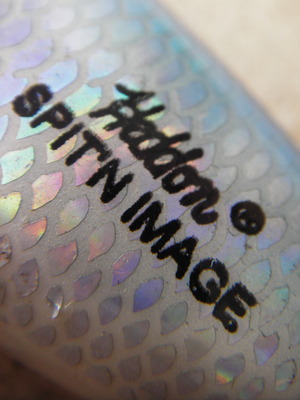
90年代海外通販購入品。

当時はヘドンの新作ペンシルベイトと言う事で、かなり期待して購入した訳ですよ。
同時期にスーパースプークなんかもリリースされたと記憶していますが、其々ザラスプークとザラ2の進化版ペンシルベイトと言う位置付けではなかったでしょうか?
ボディーサイズはザラ2とほぼ同じ。

ザラ2のボディー断面が真円なのに比較して扁平なボディー。

ザラ2の、いかにもヘドンのプラグと言う表情と比較すると、リアル化の進んだアイ回り。

ビルダンスのサインが入っています。

それにしても、ちょっとサインを入れただけでお金が入って来るんですから錬金術の様な商売ですな。
例によってエクスキャリバー装着。

内部には2種類のラトルが内蔵されている様で、結構凝った構造になっています。
実際に使用してみると、ザラ2以上に軽やかなアクションと、扁平ボディーならではの細かなヒラ打ち。
リアルな造形とあいまって、スレたバスには効きそうですが・・・

単純にバスを釣りたいだけなら、日本製のペンシルベイト、例えばサミーとかレッドペッパーを使う方が釣れる気がします。
何だか中途半端なルアーですな。
以前に紹介したヘドンのプロウラーを思い出します。
関連記事リンク
個人的にはスーパースプークも、そしてこのスピッテンイメージも、偉大な先達を超える事は出来なかったのでは無いかと思います。

スーパースプークは現在でも結構売れているみたいですが、ステッピンイメージの方は既にバスプロショップスやカベラスではカタログ落ちしちゃってるみたいですな。
日本国内では未だ販売しているショップもあるみたいですが、その内歴史の彼方に忘れ去られる存在では無いかと・・・

偉大な『ヘドン』ブランドを背負っていなければ、普通の釣れるプラグと言う扱いなんでしょうけど、単に魚が釣れるだけではザラの後継とは言い難い。
スピッテン イメージです。
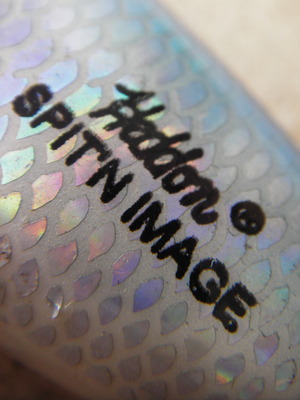
90年代海外通販購入品。

当時はヘドンの新作ペンシルベイトと言う事で、かなり期待して購入した訳ですよ。
同時期にスーパースプークなんかもリリースされたと記憶していますが、其々ザラスプークとザラ2の進化版ペンシルベイトと言う位置付けではなかったでしょうか?
ボディーサイズはザラ2とほぼ同じ。

ザラ2のボディー断面が真円なのに比較して扁平なボディー。

ザラ2の、いかにもヘドンのプラグと言う表情と比較すると、リアル化の進んだアイ回り。

ビルダンスのサインが入っています。

それにしても、ちょっとサインを入れただけでお金が入って来るんですから錬金術の様な商売ですな。
例によってエクスキャリバー装着。

内部には2種類のラトルが内蔵されている様で、結構凝った構造になっています。
実際に使用してみると、ザラ2以上に軽やかなアクションと、扁平ボディーならではの細かなヒラ打ち。
リアルな造形とあいまって、スレたバスには効きそうですが・・・

単純にバスを釣りたいだけなら、日本製のペンシルベイト、例えばサミーとかレッドペッパーを使う方が釣れる気がします。
何だか中途半端なルアーですな。
以前に紹介したヘドンのプロウラーを思い出します。
関連記事リンク
2009/03/07
個人的にはスーパースプークも、そしてこのスピッテンイメージも、偉大な先達を超える事は出来なかったのでは無いかと思います。

スーパースプークは現在でも結構売れているみたいですが、ステッピンイメージの方は既にバスプロショップスやカベラスではカタログ落ちしちゃってるみたいですな。
日本国内では未だ販売しているショップもあるみたいですが、その内歴史の彼方に忘れ去られる存在では無いかと・・・

偉大な『ヘドン』ブランドを背負っていなければ、普通の釣れるプラグと言う扱いなんでしょうけど、単に魚が釣れるだけではザラの後継とは言い難い。
2012年02月04日
コットンコーデル スーパースポット
今回のネタは例のバスプロサインシリーズ?
コーデルのスーパースポットです。

判り難いがサインの下にもモールドで表記されている。

90年代海外通販購入品。

葉っぱの様な扁平ボディー。

眼にも鮮やかな深紅のボディーにミミズがのたくった様なサインがこれ見よがしに入っていますが、達筆過ぎて私には何と書いてあるのか判別不能。

まあ、名前が判っても何処の誰かは知らないので関係無いですけど。
このシリーズ共通のエキスキャリバーフックが付いています。

スポットシリーズの特徴として、テール近くには必ず黒いドットがプリントされています。

昔の釣りの本に載っていた説明では、何か効能の説明があった記憶が有るんですが・・・忘れてしまった。
ボディーより若干飛び出した愛嬌の無いペイントアイ。

こいつは現在でも同色が国内で購入可能みたいですな。
コーデル社は現在プラドコ傘下になっている模様。

スポットと言うバイブレーションプラグは昔からあって、過去に紹介したスーパーソニックやバイウーブギより歴史が古いらしい。
関連記事リンク
70年代の日本ではバイブレーションプラグとしてはスーパーソニックの方がメジャーでしたが、アメリカでは不変の人気が有る様で、古い米国のバス釣り本には大抵こいつの写真が載っています。

もっとも昔のスポットはナチュラルなカラーリングが多かった様な気がしますが・・・
個人的にはバス釣りではバイブレーションプラグを使う事はあまりありません。
クランクベイトと比較すると障害物回避能力が低いのと、リップで湖底を小突いて底質を判断したり出来ないので、バイブレーションを使う位ならクランクかスピナーベイトの出番が多い訳です。
スポットのそっくりさんでビルルイスのラトルトラップやラパラのラトリンラップの大きなサイズを海で使う事が多いですね。
その昔、平砂浦で初めてマゴチを釣ったのはクローム仕上げのラトルトラップでした。
コーデルのスーパースポットです。

判り難いがサインの下にもモールドで表記されている。

90年代海外通販購入品。

葉っぱの様な扁平ボディー。

眼にも鮮やかな深紅のボディーにミミズがのたくった様なサインがこれ見よがしに入っていますが、達筆過ぎて私には何と書いてあるのか判別不能。

まあ、名前が判っても何処の誰かは知らないので関係無いですけど。
このシリーズ共通のエキスキャリバーフックが付いています。

スポットシリーズの特徴として、テール近くには必ず黒いドットがプリントされています。

昔の釣りの本に載っていた説明では、何か効能の説明があった記憶が有るんですが・・・忘れてしまった。
ボディーより若干飛び出した愛嬌の無いペイントアイ。

こいつは現在でも同色が国内で購入可能みたいですな。
コーデル社は現在プラドコ傘下になっている模様。

スポットと言うバイブレーションプラグは昔からあって、過去に紹介したスーパーソニックやバイウーブギより歴史が古いらしい。
関連記事リンク
2009/03/15
2010/05/15
70年代の日本ではバイブレーションプラグとしてはスーパーソニックの方がメジャーでしたが、アメリカでは不変の人気が有る様で、古い米国のバス釣り本には大抵こいつの写真が載っています。

もっとも昔のスポットはナチュラルなカラーリングが多かった様な気がしますが・・・
個人的にはバス釣りではバイブレーションプラグを使う事はあまりありません。
クランクベイトと比較すると障害物回避能力が低いのと、リップで湖底を小突いて底質を判断したり出来ないので、バイブレーションを使う位ならクランクかスピナーベイトの出番が多い訳です。
スポットのそっくりさんでビルルイスのラトルトラップやラパラのラトリンラップの大きなサイズを海で使う事が多いですね。
その昔、平砂浦で初めてマゴチを釣ったのはクローム仕上げのラトルトラップでした。